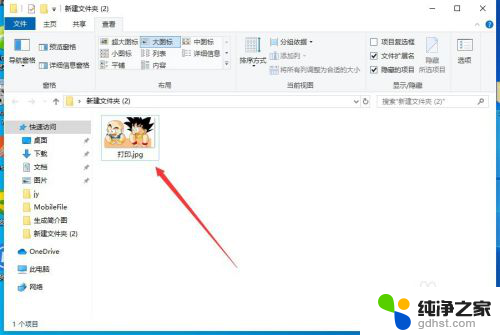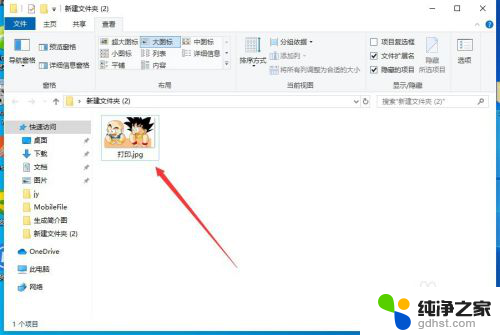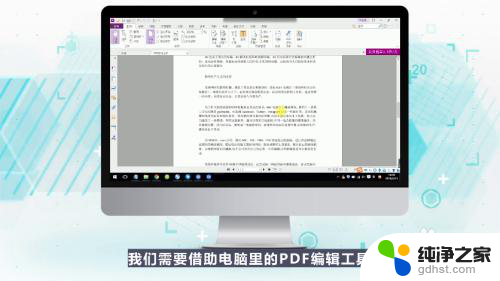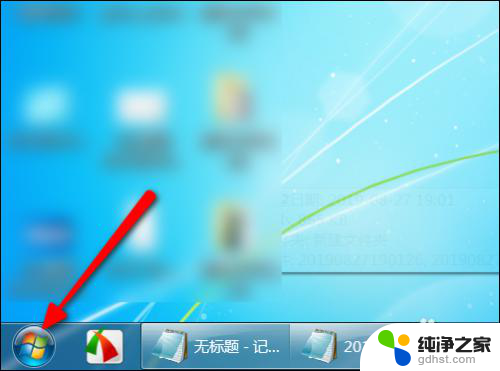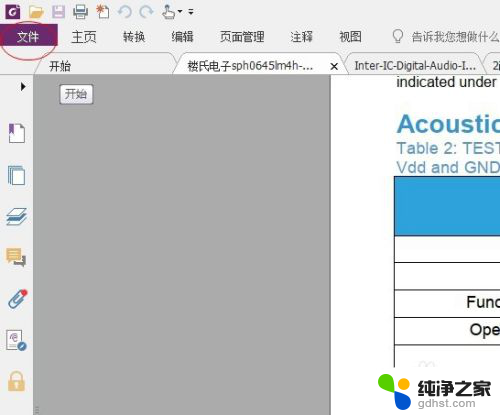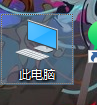pdf怎样在电脑上打印
更新时间:2024-02-25 16:49:20作者:xiaoliu
PDF是一种常用的文件格式,在电脑上查看和打印文件十分便捷,对于一些不熟悉PDF打印的人来说,可能会有些困惑。如何在电脑上打印PDF文件呢?在本文中我们将介绍一些简单易行的方法,帮助您轻松地完成PDF文件的打印操作。无论是学习材料、工作文件还是个人资料,您都可以通过正确的方法将它们打印出来,以便于阅读和使用。接下来我们将详细讨论如何在电脑上打印PDF文件的步骤和技巧。
具体方法:
1.借助电脑里的PDF编辑或阅读工具,运行工具。
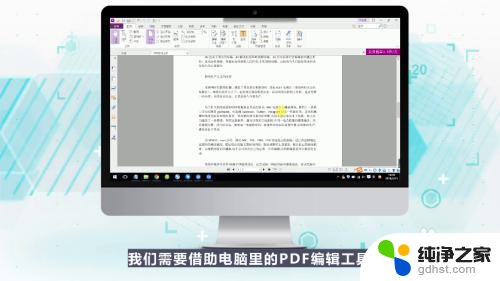
2.点击打开文件,找到要打印的PDF文件。

3.点击左上角【文件】-【打印】,调出打印对话框。

4.或直接右击PDF文件页面选择【打印】,调出打印对话框。
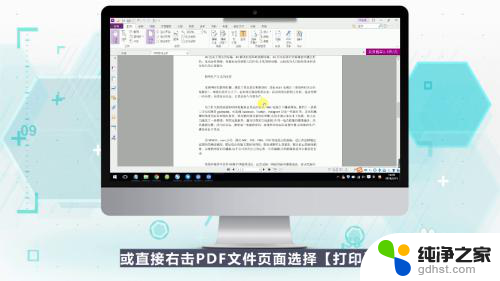
5.在打印对话框中选择要打印的份数、范围等等,进行打印的基本设置。
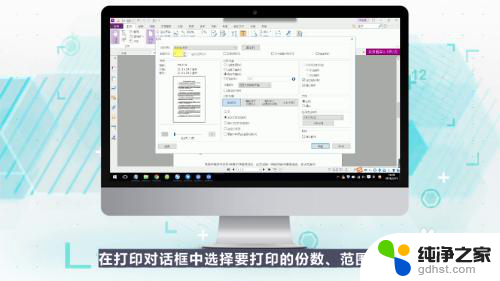
6.在左侧查看打印预览,然后点击确定。即可开始打印。
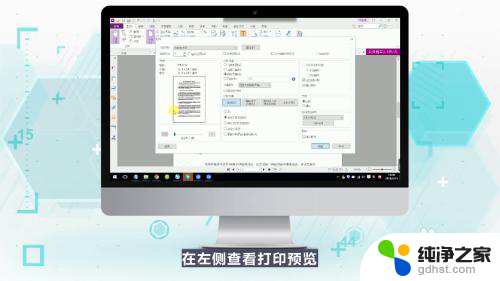
以上就是PDF在电脑上打印的全部内容,如果你遇到这种问题,不妨尝试以上方法来解决,希望对大家有所帮助。